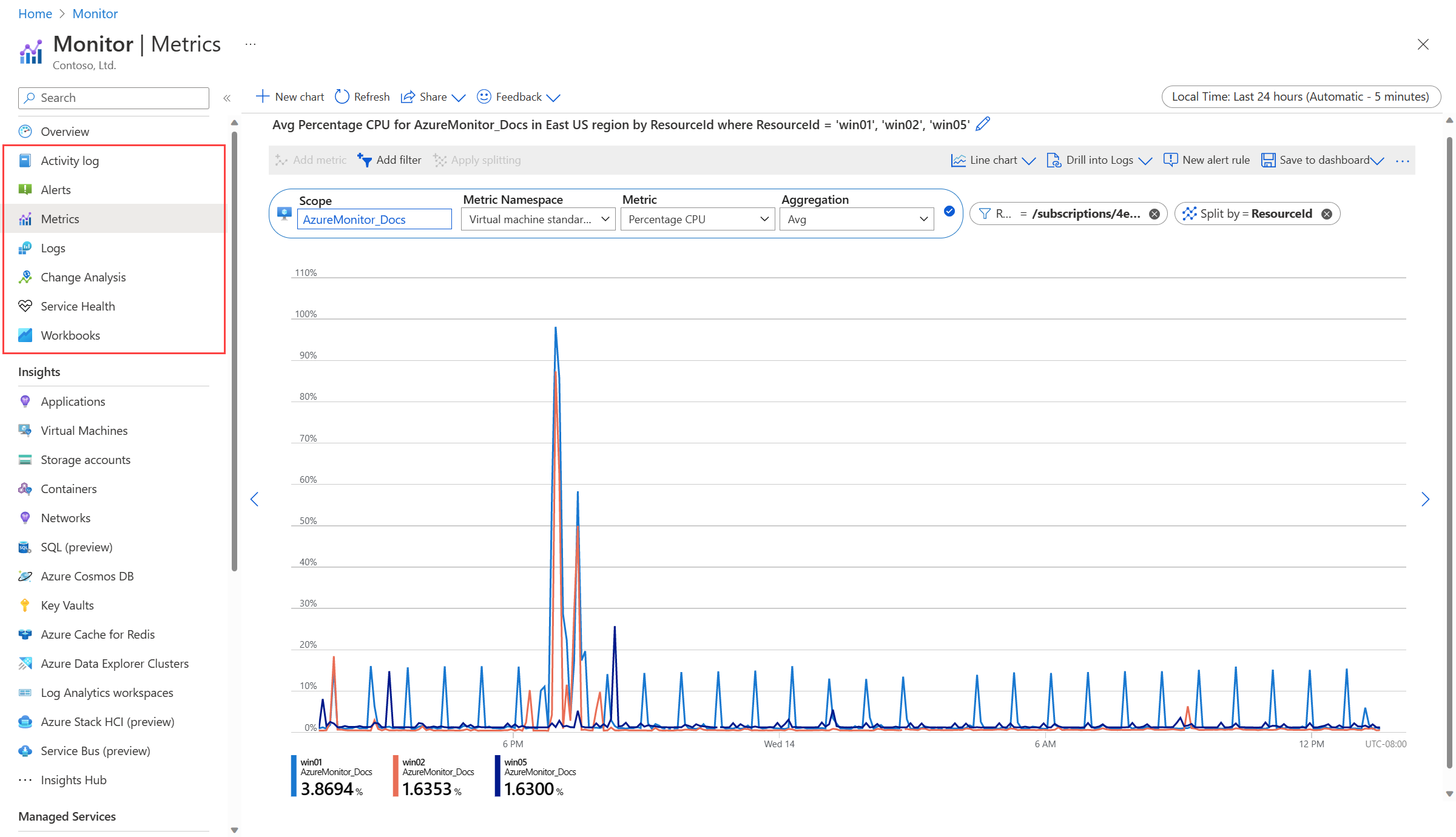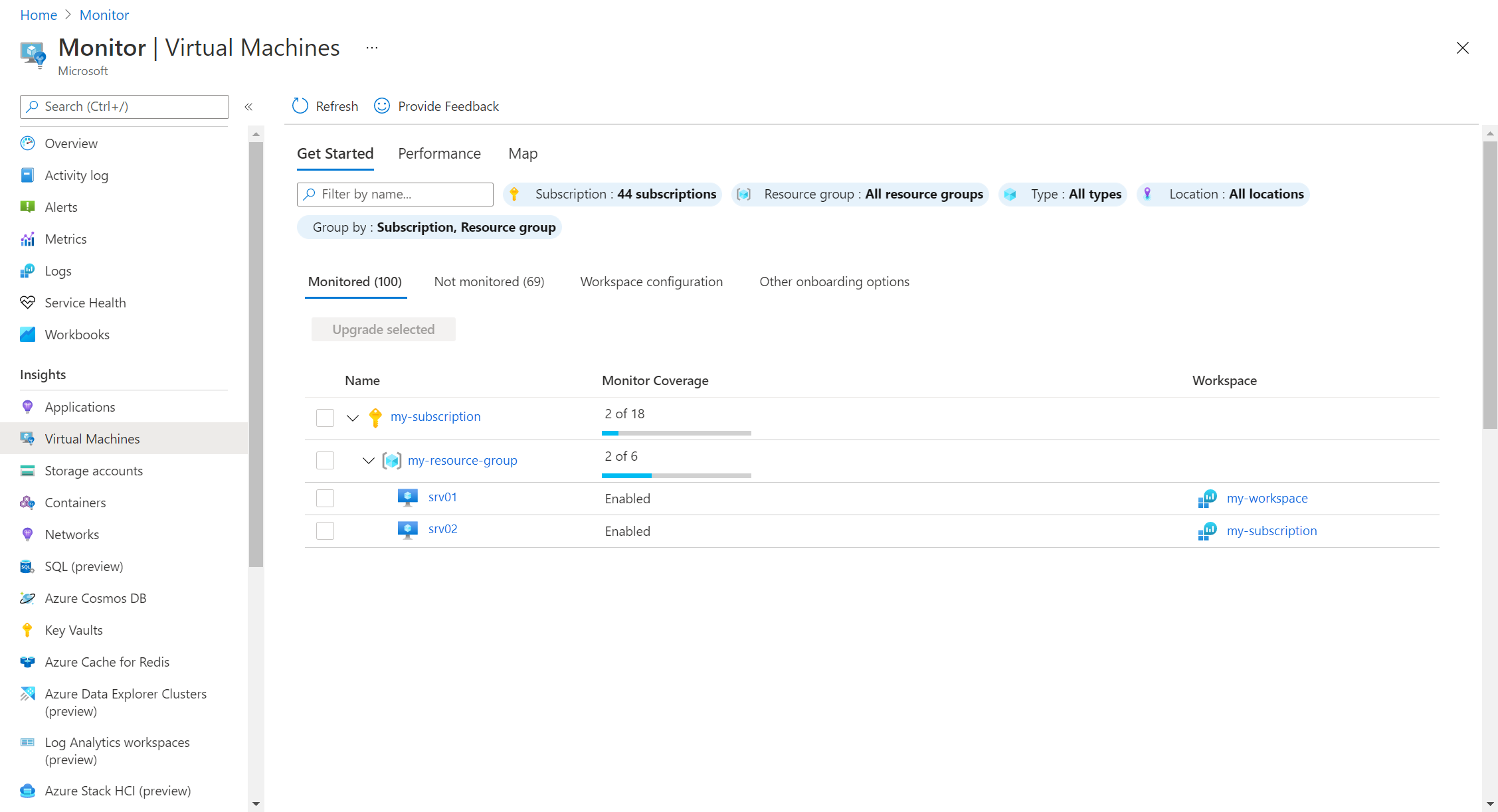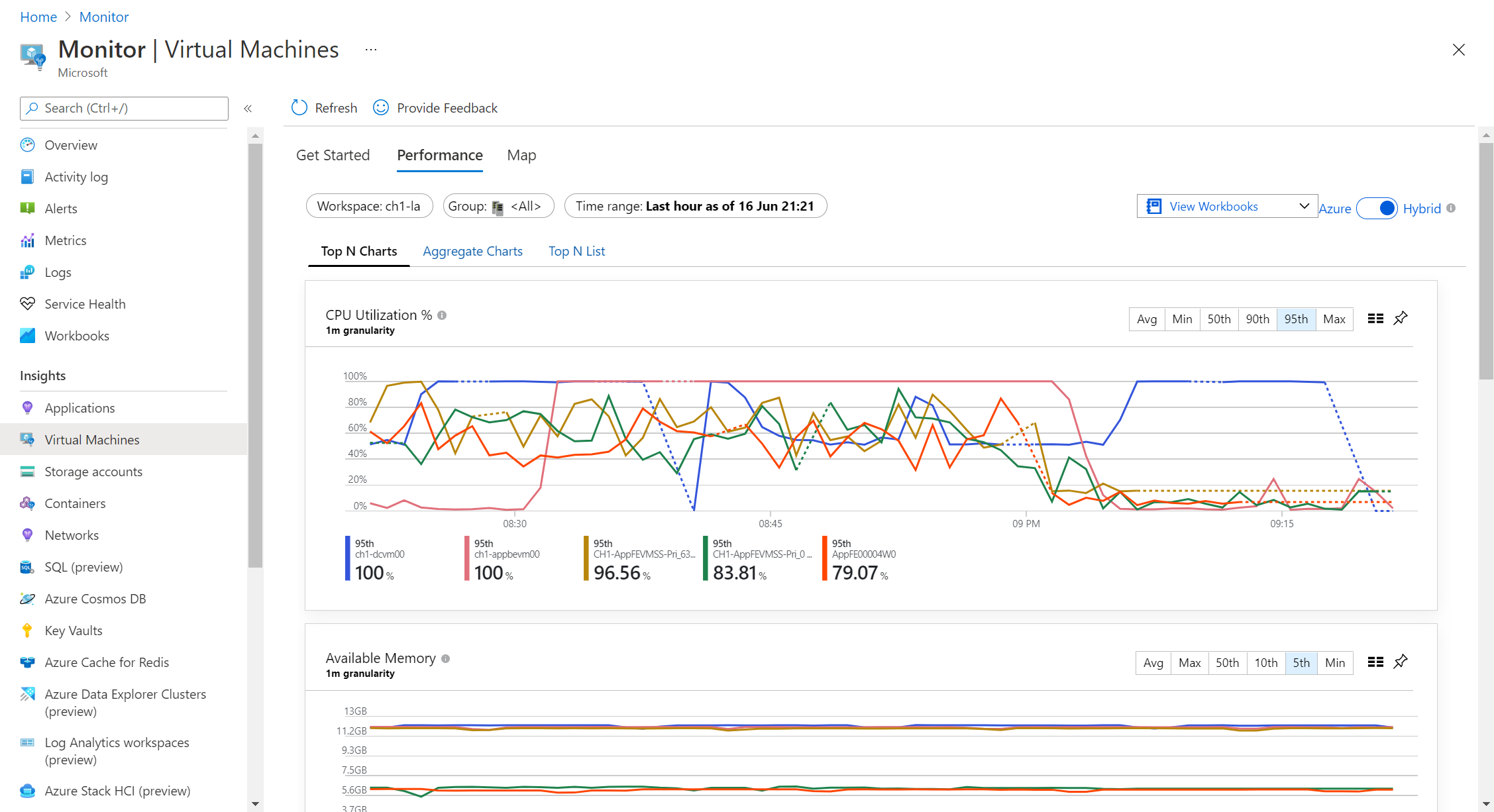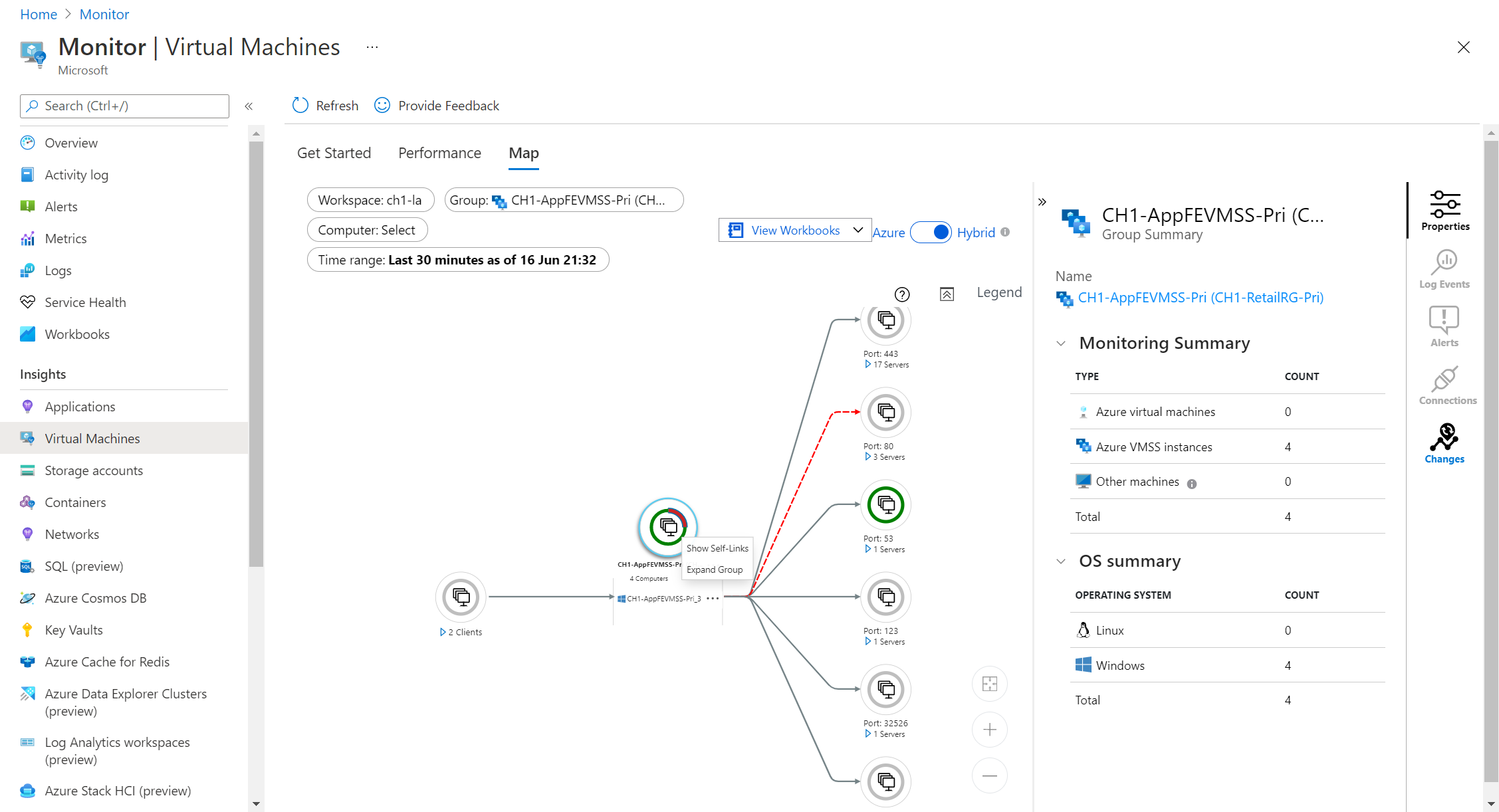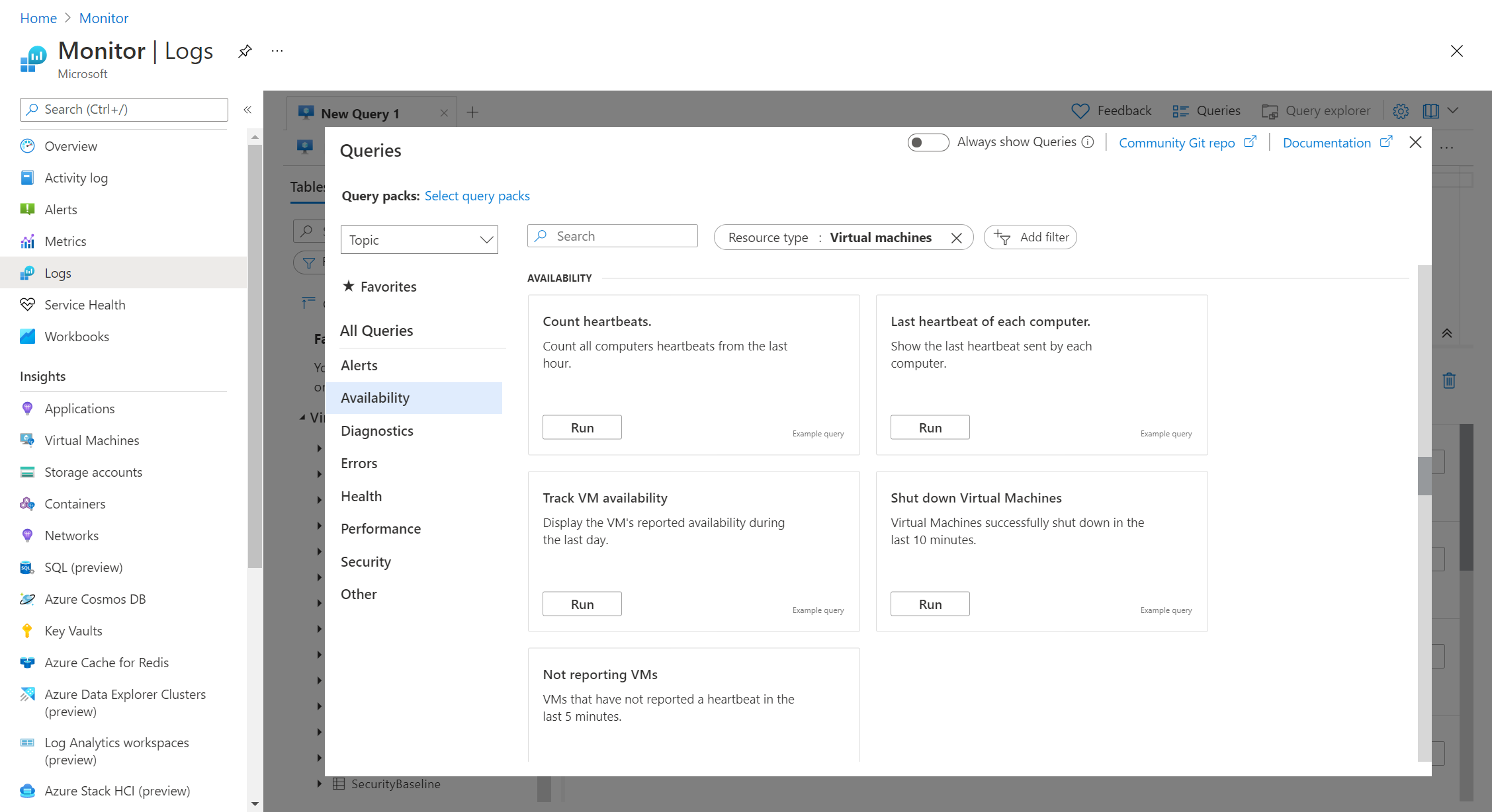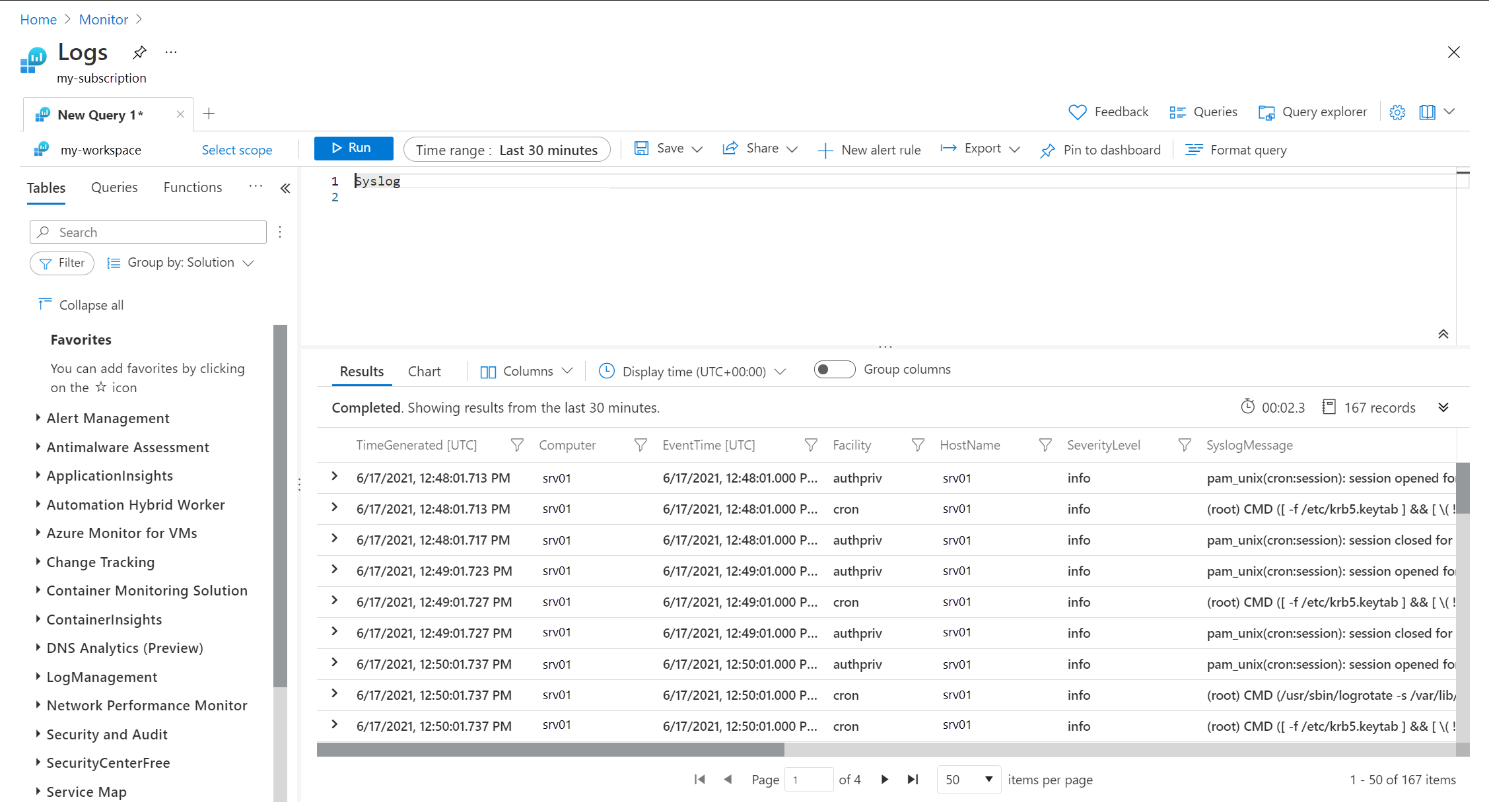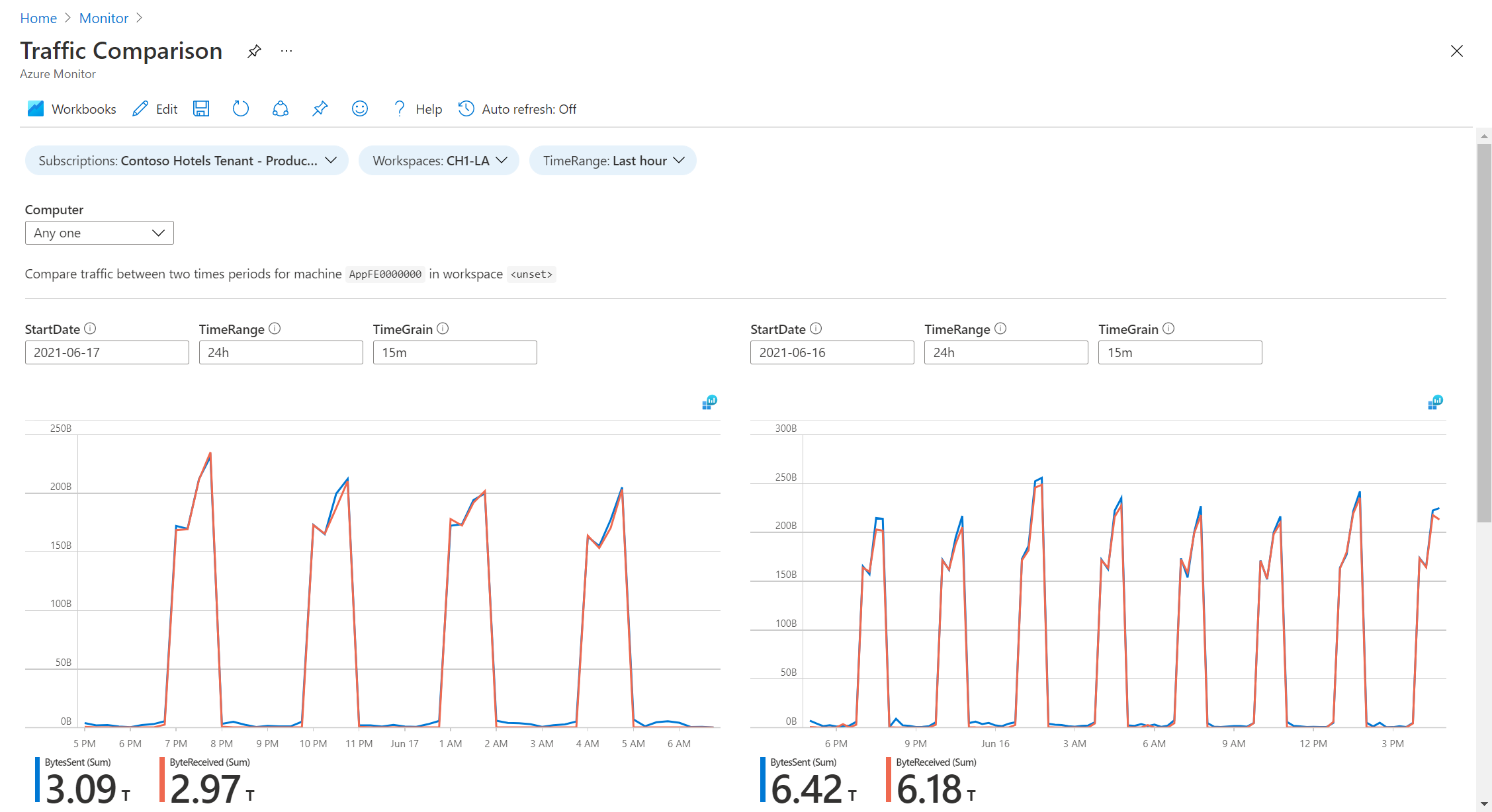使用 Azure 監視器監視虛擬機器:分析監視資料
本文是在 Azure 監視器中監視虛擬機器及其工作負載指南的一部分。 其描述如何在完成其組態之後分析虛擬機器的監視資料。
注意
此案例描述如何實作 Azure 和混合式虛擬機器環境的完整監視。 若要開始監視您的第一部 Azure 虛擬機器,請參閱監視 Azure 虛擬機器或教學課程:從 Azure 虛擬機器收集客體記錄和計量。
您針對虛擬機器設定資料收集之後,便有資料可供分析。 本文描述您可以用來分析虛擬機器的健康情況和效能的 Azure 監視器的不同功能。 這些功能有數個會根據您分析單一機器或多個機器提供不同的體驗。 這裡會描述每個體驗,並提供每個功能的獨特行為 (視所使用的體驗而定)。
單一機器體驗
從每個 Azure 虛擬機器和已啟用 Azure Arc 的伺服器的 Azure 入口網站功能表的 [監視] 區段存取單一機器分析體驗。 這些選項會限制您要對該機器檢視的資料,或至少設定其初始篩選。 以此方式,您就可以專注於特定機器、檢視其目前效能及其一段時間的趨勢,並協助找出其可能遇到的任何問題。
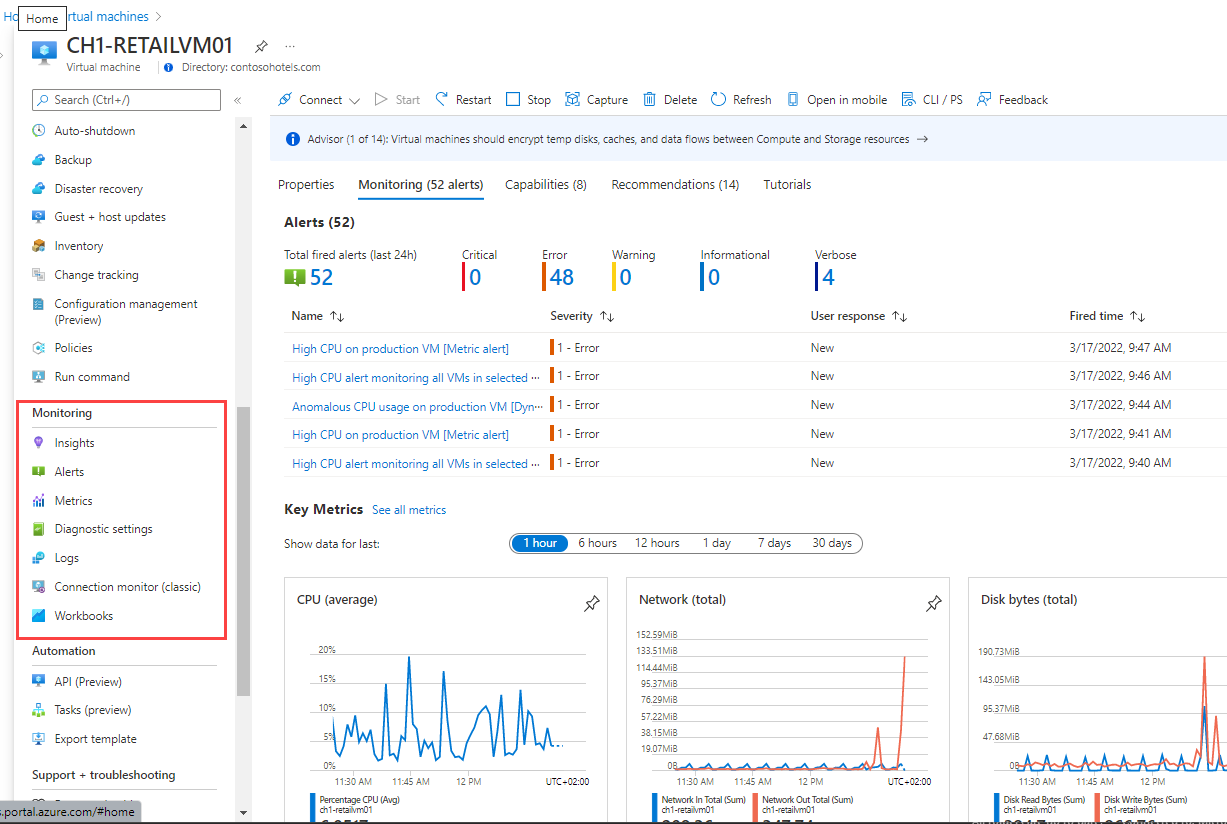
| 選項 | 描述 |
|---|---|
| 概觀分頁 | 選取 [監視] 索引標籤以顯示虛擬機器主機的警示、平台計量和其他監視資訊。 您可以在索引標籤上看到作用中警示的數目。在 [監視] 索引標籤中,您可以快速檢視: 警示:過去 24 小時內引發的警示,以及關於這些警示的一些重要統計資料。 如果您沒有為此 VM 設定任何警示,有一個連結可協助您快速為 VM 建立新警示。 重要計量:重要計量 (例如 CPU、網路和磁碟) 的不同時段趨勢。 不過,因為這些是主機計量,因而不包含來自客體作業系統的計數器,例如記憶體。 選取圖表以在計量瀏覽器中使用此資料,您可以在其中執行不同的彙總,並新增更多計數器進行分析。 |
| 活動記錄檔 | 查看已針對目前虛擬機器篩選的活動記錄項目。 使用此記錄來檢視機器的最新活動,例如任何組態變更,以及停止和啟動的時間。 |
| 深入解析 | 如果 VM 已啟用 VM 深入解析,顯示 VM 深入解析的檢視。 選取 [效能] 索引標籤,以檢視不同時段內重要效能計數器的趨勢。 從虛擬機器功能表開啟 VM 深入解析時,也會有一個資料表,其中包含每個磁碟的詳細計量。 如需如何對單一機器使用地圖檢視的詳細資料,請參閱使用 VM 深入解析繪製效能圖表。 如果 VM 已啟用「程序和相依性」,選取 [對應] 索引標籤以檢視正在機器上執行中的程序、其他機器的相依性,以及外部程序。 如需如何對單一機器使用地圖檢視的詳細資料,請參閱使用 VM 深入解析的地圖功能來了解應用程式元件。 如果 VM 未啟用 VM 深入解析,則會提供啟用 VM 深入解析的選項。 |
| 警示 | 檢視目前虛擬機器的警示。 這些警示只會使用機器作為目標資源,因此可能有與其相關聯的其他警示。 您可能需要使用 Azure 監視器功能表中的 [警示] 選項來檢視所有資源的警示。 如需詳細資料,請參閱使用 Azure 監視器監視虛擬機器 - 警示。 |
| 計量 | 開啟計量瀏覽器,範圍設定為該機器。 此選項與從 [概觀] 頁面選取其中一個效能圖表相同,前別在於尚未新增計量。 |
| 診斷設定 | 啟用和設定目前虛擬機器的診斷延伸模組。 此選項與其他 Azure 資源的 [診斷設定] 選項不同。 這是舊版代理程式,已由 Azure 監視器代理程式取代。 |
| Advisor 建議 | 查看 Azure Advisor 針對目前虛擬機器的建議。 |
| 記錄 | 開啟 Log Analytics,並將範圍設定為目前的虛擬機器。 您可以從各種不同的現有查詢中選取,只鑽研此機器的記錄和效能資料。 |
| 連線監視器 | 開啟網路監看員連線監視器,以監視目前虛擬機器與其他虛擬機器之間的連線。 |
| 活頁簿 | 開啟活頁簿資源庫,其中有單一機器的 VM 深入解析活頁簿。 如需針對個別機器設計的 VM 深入解析活頁簿的清單,請參閱 VM 深入解析活頁簿。 |
多部機器體驗
從每個 Azure 虛擬機器和已啟用 Azure Arc 的伺服器的 Azure 入口網站的 [監視] 功能表存取多部機器分析體驗。 這只會包含已啟用 VM 深入解析的 VM。 這些選項提供所有資料的存取權,讓您可以選取您有興趣比較的虛擬機器。
| 選項 | 描述 |
|---|---|
| 活動記錄檔 | 查看針對所有資源篩選的活動記錄項目。 針對虛擬機器或虛擬機器擴展集的 [資源類型] 建立篩選,以檢視所有機器的事件。 |
| 警示 | 檢視所有資源的警示。 這包括與工作區中所有虛擬機器相關的警示。 針對虛擬機器或虛擬機器擴展集的 [資源類型] 建立篩選,以檢視所有機器的警示。 |
| 計量 | 開啟計量瀏覽器,而不選取任何範圍。 當您想要比較多部機器的趨勢時,此功能特別有用。 選取訂用帳戶或資源群組,以快速新增一組機器來一起分析。 |
| 記錄 | 開啟 Log Analytics,範圍設定為工作區。 您可以從各種不同的現有查詢中選取,以鑽研所有機器的記錄和效能資料。 或者,您可以建立自訂查詢來執行其他分析。 |
| 活頁簿 | 開啟活頁簿資源庫,其中有多部機器的 VM 深入解析活頁簿。 如需針對多部機器設計的 VM 深入解析活頁簿的清單,請參閱 VM 深入解析活頁簿。 |
VM 深入解析體驗
VM 深入解析包含多個效能圖表,可協助您快速取得受監視機器的作業狀態、其一段時間內的趨勢效能,以及機器與程序之間的相依性。 它也提供任何受監視機器不同層面的彙總檢視,例如其在 Log Analytics 工作區中收集的屬性和事件。
[開始使用] 索引標籤會顯示您的 Azure 訂用帳戶中的所有機器,並識別您正在監視的機器。 使用此檢視來快速識別未監視的機器,以及將尚未監視的個別機器上線。
[效能] 檢視包含多個圖表,其具有數個關鍵效能指標 (KPI),可協助您判斷機器的執行情況。 圖表會顯示一段時間內的資源使用率。 您可以用它們來找出瓶頸、查看異常狀況,或切換至列出每部機器的檢視方塊,以根據所選計量來檢視資源使用率。 如需如何使用效能檢視的詳細資訊,請參閱使用 VM 深入解析繪製效能圖表。
使用 [地圖] 檢視來查看機器上執行中的程序,以及其在其他機器和外部程序上的相依性。 您可以變更檢視的時間範圍,以判斷這些相依性是否已自另一個時間週期變更。 如需如何使用地圖檢視的詳細資料,請參閱使用 VM 深入解析的地圖功能來了解應用程式元件。
比較計量和記錄
對於 Azure 監視器的許多功能,您不需要了解它所使用的不同類型資料,以及其儲存位置。 例如,您可以使用 VM 深入解析,而不需要了解用來填入效能檢視、地圖檢視和活頁簿的資料。 您只需專注於您要分析的邏輯。 若要挖掘更深入的資料,您必須了解 Azure 監視器計量與 Azure 監視器記錄之間的差異。 Azure 監視器的不同功能會使用不同類型的資料。 您針對特定案例使用的警示類型取決於在特定位置可取得該資料。
如果您不熟悉 Azure 監視器,此詳細資料層級可能會造成混淆。 下列資訊可協助您了解資料類型之間的差異:
- 任何非數值資料,例如事件,都會儲存在記錄中。 計量只能包含定期取樣的數值資料。
- 數值資料可以同時儲存在計量和記錄中,以便以不同的方式進行分析,並支援不同類型的警示。
- 客體作業系統的效能資料由 Azure 監視器代理程式傳送至計量、記錄或是兩處皆傳送。
- 客體作業系統的效能資料由 VM 深入解析傳送至記錄。
使用計量瀏覽器以分析計量資料
藉由使用計量瀏覽器,您可以繪製圖表、以視覺化呈現趨勢之間的相互關聯,以及調查計量值中的尖峰和下降。 如需使用此工具的詳細資料,請參閱使用 Azure 監視器計量瀏覽器分析計量。
虛擬機器使用下列三個命名空間。
| Namespace | 描述 | 需求 |
|---|---|---|
| 虛擬機器主機 | 自動收集所有 Azure 虛擬機器的主機計量。 Microsoft.Compute/virtualMachines 的詳細計量清單。 | 無需組態就可自動收集。 |
| 虛擬機器客體 | Windows 機器上的客體作業系統和應用程式效能資料。 | 已安裝 Azure 監視器代理程式並具有資料收集規則。 |
| azure.vm.linux.guestmetrics | Linux 機器上的客體作業系統和應用程式效能資料。 | 已安裝 Azure 監視器代理程式並具有資料收集規則。 |
使用 Log Analytics 來分析記錄資料
使用 Log Analytics 執行記錄資料的自訂分析,以及當您想要深入了解用來在活頁簿和 VM 深入解析中建立檢視的資料時。 您可能想要分析該資料的不同邏輯和彙總,將適用於雲端的 Microsoft Defender 和 Microsoft Sentinel 所收集的安全性資料與您的健康情況和可用性資料相互關聯。
使用 Log Analytics 不一定要了解如何撰寫記錄查詢。 您可以選取多個預先組建的查詢,然後不加修改查詢直接執行,或使用這些查詢作為自訂查詢的開始。 選取 Log Analytics 畫面頂端的 [查詢],然後檢視 [資源類型] 為 [虛擬機器] 或 [虛擬機器擴展集] 的查詢。 如需如何使用這些查詢的詳細資訊,請參閱在 Azure 監視器 Log Analytics 中使用查詢。 如需如何使用 Log Analytics 來執行查詢並處理其結果的教學課程,請參閱 Log Analytics 教學課程。
當您從機器的 [記錄] 功能表啟動 Log Analytics 時,其範圍設定為該電腦。 任何查詢只會傳回與該電腦相關聯的記錄。 如需傳回資料表中所有記錄的簡單查詢,請按兩下左窗格中的資料表。 使用這些結果或修改查詢以進行更複雜的分析。 若要將範圍設定為工作區中的所有記錄,請變更範圍,或從 [監視] 功能選取 [記錄]。
使用活頁簿將資料視覺化
活頁簿會在 Azure 入口網站中提供互動式報表,並將不同類型的資料合併成單一檢視。 活頁簿將文字、記錄查詢、計量和參數合併成豐富的互動式報表。 活頁簿可以由具有相同 Azure 資源存取權的其他小組成員編輯。
活頁簿對於如下案例很有用:
- 在您事先不知道需要的計量時探索虛擬機器的使用量,如 CPU 使用率、磁碟空間、記憶體,以及網路相依性。 不同於其他使用情況分析工具,活頁簿可讓您合併多種類型的視覺效果與分析,更加適合這種自由形式的探索。
- 向小組說明如何執行最近佈建的 VM,方法是顯示金鑰計數器和其他記錄事件的計量。
- 與小組的其他成員分享 VM 調整大小實驗的結果。 您可以使用文字來說明實驗的目標。 然後您可以顯示用來評估實驗的每個使用方式計量和分析查詢,以及每個計量是高於或低於目標的清楚圖說文字。
- 報告 VM 使用方式中斷的影響,合併資料、文字說明和下一步的討論,以防止未來的中斷。
VM 深入解析包含下列活頁簿。 您可以使用這些活頁簿,或將其作為建立自訂活頁簿的起點,以解決您的特定需求。
單一虛擬機器
| 活頁簿 | 描述 |
|---|---|
| 效能 | 提供可自訂的效能檢視版本,以使用您啟用的所有 Log Analytics 效能計數器。 |
| 連線 | 提供 VM 輸入和輸出連線的深入檢視。 |
多部虛擬機器
| 活頁簿 | 描述 |
|---|---|
| 效能 | 在單一活頁簿中提供「前 N 名清單」和「圖表檢視」的可自訂版本,以使用您啟用的所有 Log Analytics 效能計數器。 |
| 效能計數器 | 提供一組廣泛效能計數器的前 N 名圖表檢視。 |
| 連線 | 提供來自受監視機器的輸入和輸出連線的深入檢視。 |
| 使用中的連接埠 | 提供已繫結至受監視機器上的連接埠程序清單,以及其在所選時間範圍內的活動。 |
| 開放連接埠 | 提供受監視機器上的開放連接埠數目,以及這些開放連接埠的詳細資料。 |
| 失敗的連線 | 顯示受監視機器上的失敗連線計數、失敗趨勢,以及失敗百分比是否隨著時間增加。 |
| 安全性和稽核 | 提供 TCP/IP 流量的分析,其回報有關整體連線、惡意連線,以及該 IP 端點在全球的位置。 若要啟用所有功能,您必須啟用安全性偵測。 |
| TCP 流量 | 提供受監視機器及其在格線中的傳送、接收和總計網路流量排名報表,並顯示為趨勢線。 |
| 流量比較 | 比較單一機器或一組機器的網路流量趨勢。 |
| AMA 移轉協助程式 | 當您從 Log Analytics 代理程式移至 Azure 監視器代理程式時,協助您探索要移轉的內容並追蹤進度。 此活頁簿無法從 VM 深入解析取得,如同另一個活頁簿。 在 [Azure 監視器] 功能表上,移至 [活頁簿],然後選取 [公用範本]。 請參閱從 Log Analytics 代理程式移轉至 Azure 監視器代理程式的工具 |
如需如何建立您自己的自訂活頁簿的指示,請參閱使用活頁簿建立互動式報表 VM 深入解析。